Windows 8이있는 노트북을 Wi-Fi 핫스팟으로 바꾸는 방법

In cazul in care nu aveti un 라우터 in casa si doriti sa puteti folosi conexiunea la internet si pe alte dispozitive in afara de computerul conectat la retea (와 같은 스마트 폰-ul din dotare), cea mai simpla solutie este sa va transformati 랩탑 (acesta are dispozitiv wireless incorporat) 또는 PC-UL (pentru acesta aveti nevoie de un adaptor wireless) intr-un Hotspot Wi-Fi. Retineti insa ca cel mai sigur este sa securizati reteaua wireless creata ad-hoc cu o parola puternica, pentru a fi siguri ca nimeni in afara de dvs nu va putea folosi conexiunea la internet fara permisiune.

Cum putem crea un hotspot Wi-Fi cu ajutorul unui laptop cu Windows 8?
- 열려 있는 네트워크 연결 (cel mai simplu este sa tastati NCPA.CPL ~에 화면 시작, insa puteti naviga si in 제어판 > 네트워크 및 인터넷 > 네트워크 및 공유 센터 > 어댑터 설정을 변경하십시오))
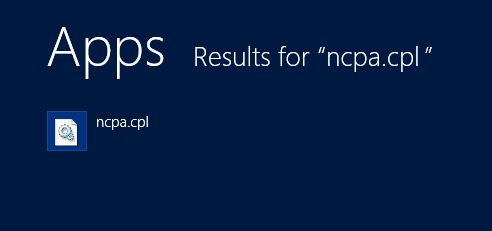
- dati click-dreapta pe reteaua dvs si selectati 속성
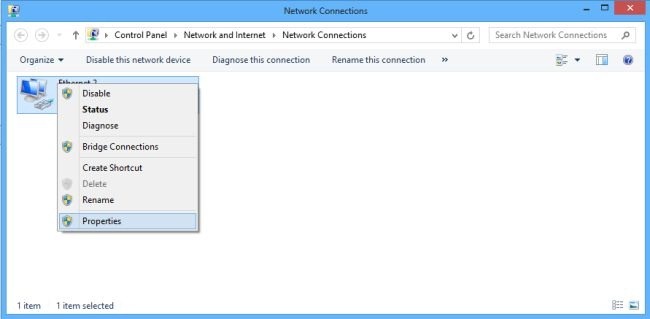
- ~에 Wi-Fi Properties, 탭을 클릭하십시오 공유 옵션을 확인하십시오 다른 네트워크 사용자 가이 컴퓨터의 인터넷 연결을 통해 연결하도록 허용합니다., 그런 다음 클릭하십시오 좋아요
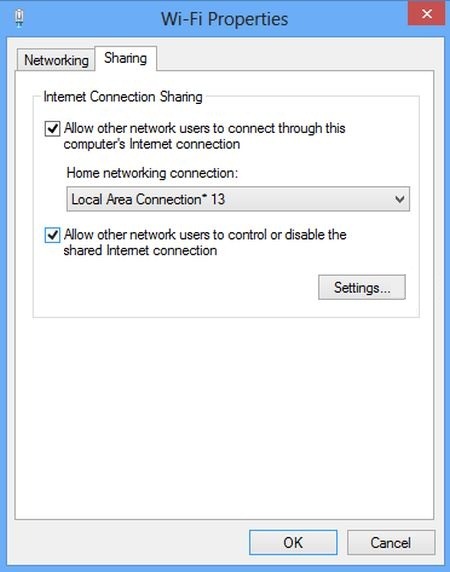
- 하나를여십시오 명령 프롬프트 Cu 관리자 권한 (맛 명령 프롬프트 ~에 화면 시작, 선택하다 앱그런 다음 결과를 클릭하고 선택하십시오 관리자로 실행하십시오 din optiunile afisate in partea de jos a ecranului)
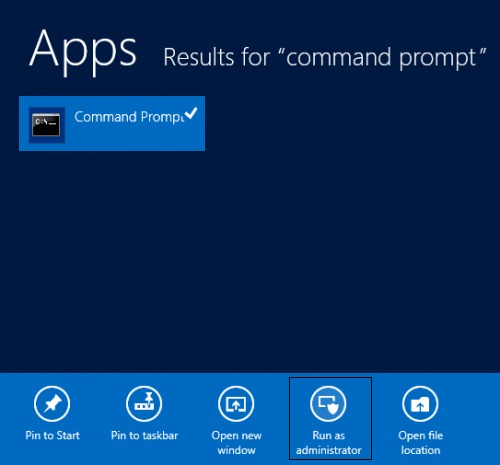
- apoi tastati urmatoarea comanda si dati 입력하다
netsh wlan set hostednetwork mode=allow ssid=”AdHoc” key=”password”
(어디 AdHoc il puteti inlocui cu numele pe care il doriti pentru reteaua creata, iar 비밀번호 il inlocuiti cu parola dorita pentru securizarea acesteia)
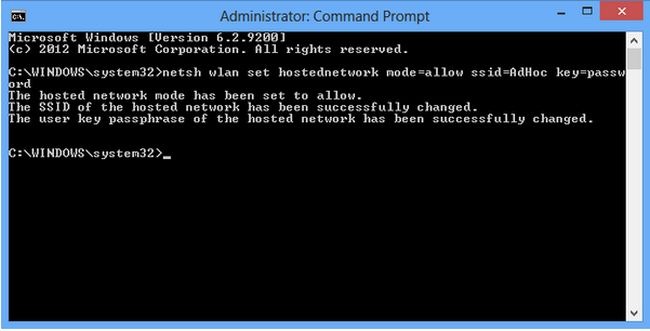
- si in cele din urma tastati urmatoarea comanda pentru a face reteaua vizibila 그리고 주 입력하다
netsh wlan start hostednetwork
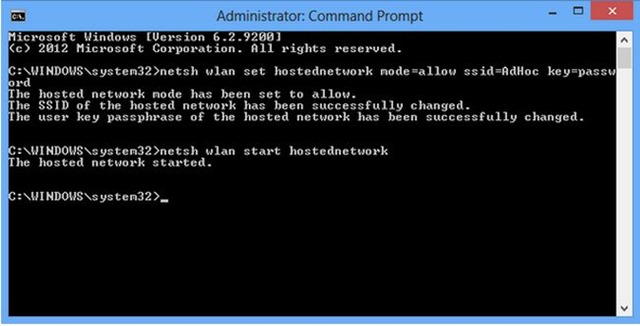
Si gata. Atat dvs cat si utilizatorii care stiu numele retelei 그리고 단어 acesteia va veti putea 인터넷을 연결하십시오 de pe alte dispozitive folosind reteaua wireless creata.
스텔스 설정 – How to transform your Windows 8 laptop in a Wi-Fi Hotspot
Windows 8이있는 노트북을 Wi-Fi 핫스팟으로 바꾸는 방법
에 대한 Stealth
기술에 열정을 가진 저는 2006년부터 StealthSettings.com에 즐겁게 글을 쓰고 있습니다. 저는 macOS, Windows, Linux 운영 체제뿐만 아니라 프로그래밍 언어와 블로그 플랫폼(WordPress), 온라인 상점(WooCommerce, Magento, PrestaShop)에서도 풍부한 경험을 가지고 있습니다.
Stealth의 모든 게시물 보기당신은 또한에 관심이있을 수 있습니다 ...


2개의 생각 “Windows 8이있는 노트북을 Wi-Fi 핫스팟으로 바꾸는 방법”
se crea la red, pero cuando trato de conectar mi android se queda siempre “conectando”…que puedo hacer?